اگر مرتبا ساعت های زیادی را در طول روز به بررسی فعالیت های دیجیتال خود از طریق لپ تاپ بپردازید؛ سلامت هدست لپ تاپ امری ضروری است. زمانی که نیازمند پخش ویس به صورت خصوصی هستید، کار نکردن هدست لپ تاپ مشکل کلافه کننده ای است. اما خوشبختانه خیلی ساده می توان چنین اختلالاتی را از بین برد. در مقاله ی پیش رو قصد داریم به بررسی کلیه ی ابعاد تعمیراتی پروسه ی اتصال هدفون به لپ تاپ بپردازیم با ما همراه باشید.

دلایل اصلی کار نکردن هدست لپ تاپ
کار نکردن هدست لپ تاپ 4 دلیل کلی دارد که عبارتند از
عدم انتخاب هدست به عنوان دستگاه صوتی درون لپ تاپ
در مسیر بهره گیری از هدست لپ تاپ باید آن را به عنوان یک سیستم صوتی فعال به رایانه معرفی کنید. برای این منظور ابتدا بر روی آیکون بلندگو در سمت راست نوار وظیفه ویندوز کلیک راست کرده و سپس روی Sound Settings کلیک کنید. در پنجره Sound Settings ، گزینه ی Manage sound devices انتخاب کنید و وضعیت گزینه ی headset یا headphones را بررسی نمایید. اگر این دو گزینه غیر فعال هستند، روی آنها کلیک کرده و Enabled را انتخاب کنید.
اینو بخون حتما به کارت میاد : دلایل هنگ کردن لپ تاپ لنوو
آپدیت نبودن درایورهای صوتی لپ تاپ
برای روند استفاده از هدست لپ تاپ، آپدیت درایورهای لپ تاپ جایگاه ویژه ای دارد. البته معمولا ویندوز 10 فرآیند آپدیت درایورهای مختلف سیستم را به عهده می گیرد. اما بهتر است هر چند وقت یک بار به صورت دستی نیز وضعیت درایورهای صوتی دستگاه را هم بررسی کنید. به قسمتهای Device Manager -> Sound , video and game controllers بروید و سپس هدفون خود را برگزینید تا وضعیت درایور نمایان شود.
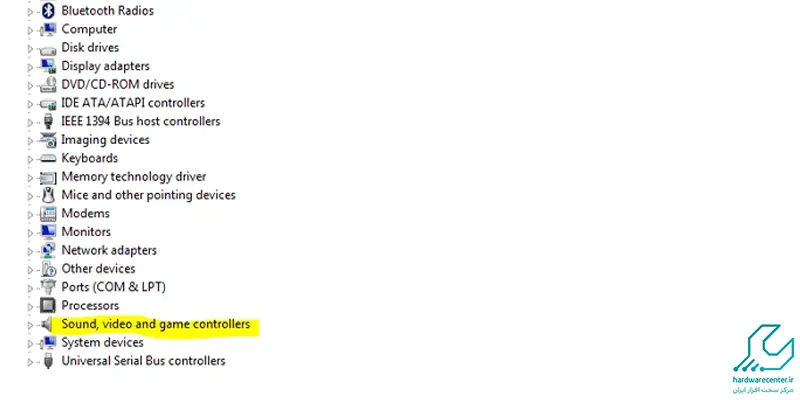
خرابی هدفون
از کار افتادگی هدست لپ تاپ موضوع رایجی است که در اثر اصابت ضربه، استهلاک و یا نفوذ رطوبت اتفاق می افتد. در این میان قطعی سیم هدست نیز می تواند باعث بانی پروسه ی انتقال ویس باشد. برای افزایش طول عمر هدست های موجود در بازار هیچ گاه سیم گره خورده ی هدفون را به حال خود رها نکنید.
حتما بخوانید: چرا لپ تاپ صدا ندارد؟
عدم توجه به تغییر فرمت پیش فرض هدفون
فرمتی که برای هدست لپ تاپ شما تعریف می شود، از اهمیت بالایی برخوردار است. برای بررسی این موضوع در پنجره Soundبه تب Playback بروید.
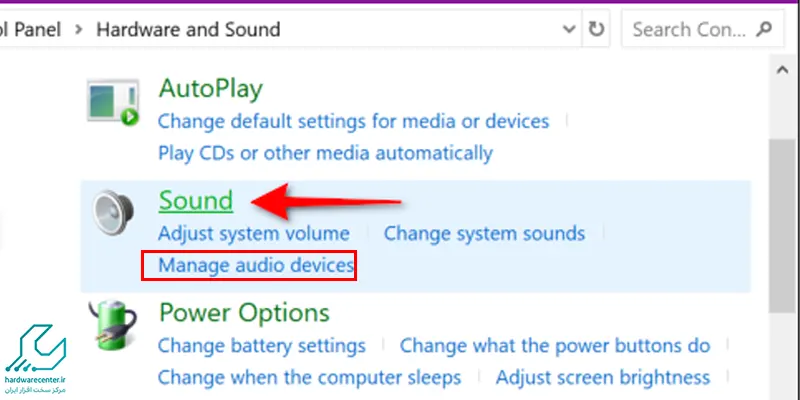
روی هدفون خود راست کلیک نمایید (در صورت وصل بودن، ممکن است به عنوان Speakers یا 2nd Audio output و مشابه آن ها نمایش داده شود) .
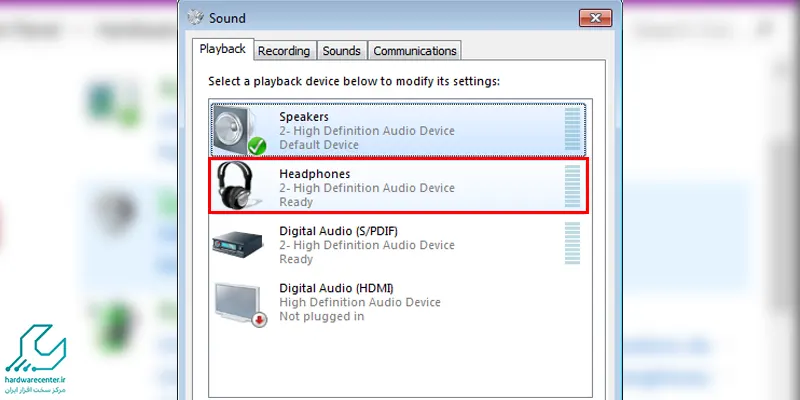
سپس Properties را انتخاب کنید.
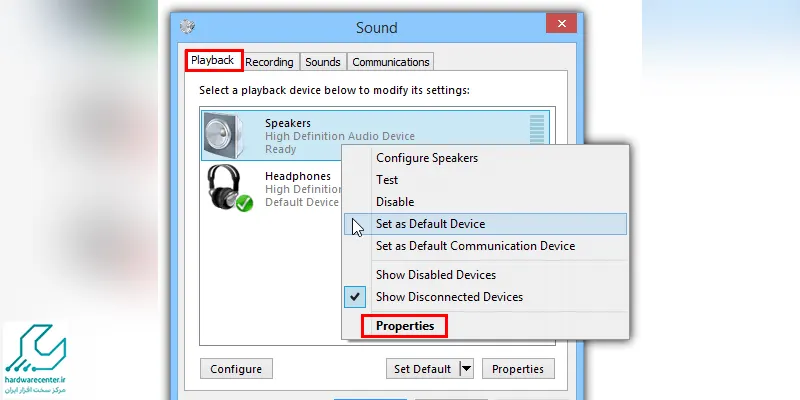
سپس روی تب Advanced کلیک کرده و فرمت لازم برای باز شدن ویس امتحان کنید. جهت کسب راهنمایی های بیشتر درخصوص استفاده از هدست ها همواره می توانید با کارشناسان ما در نمایندگی رسمی لپ تاپ لنوو تماس حاصل فرمایید.
چرا هندزفری سیمی به لپ تاپ وصل نمیشه
اصلاح تنظیمات صدا اولین کاری است که باید برای رفع مشکل وصل نشدن هندزفیری سیمی به لپ تاپ باید انجام دهید. برای این کار مراحل زیر را دنبال کنید.
- روی آیکون اسپیکر راست کلیک کرده و playback device را انتخاب کنید.
- اگر از تجهیزات صوتی (اسپیکر، هدفون و …) استفاده می کنید، مطمئن شوید که خروجی به درستی انتخاب شده است.
- در صورتی که مشکلی در تنظیمات صدا نبود اتصالات را بررسی کنید.
- مثلا اگر از هدست سیمی استفاده می کنید، حتما سیم و کابلها را چک کرده و مطمئن شوید که سالم هستند.
